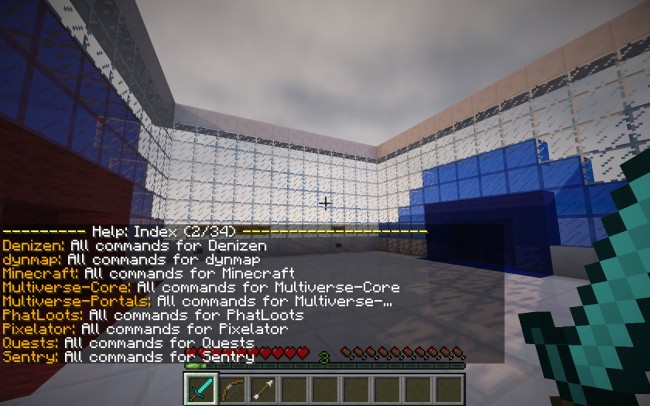З часом більшість ігор Nintendo Switch отримують безкоштовні оновлення в Інтернеті, які виправляють помилки та додають нові функції. Іноді оновлення навіть додають у гру основні функції, такі як нові рівні або персонажі. Ось як переконатися, що ваші ігри оновлюються.
Спочатку перевірте, чи ввімкнено автоматичне оновлення
За замовчуванням Nintendo Switch автоматично перевіряє наявність оновлень програмного забезпечення, коли ви підключені до Інтернету. Якщо знайде оновлення, система завантажить та встановить його. Оскільки цю функцію можна вимкнути, ось як переконатися, що функція автоматичного оновлення активна.
Спочатку запустіть Системні налаштування, вибравши піктограму шестірні на комутаторі Nintendo Домашній екран .

У списку ліворуч на екрані перейдіть до системи. Потім прокрутіть сторінку налаштувань, поки не знайдете опцію «Автообновлення програмного забезпечення». Перемкніть його на "Увімкнено".
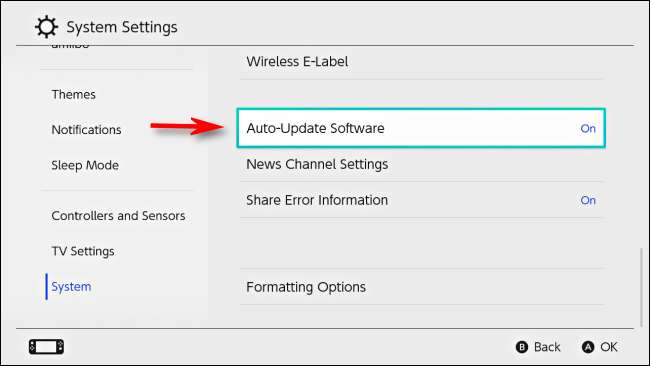
Можуть виникати ситуації, коли ви хочете вимкнути автоматичне оновлення - наприклад, вам може знадобитися зберегти пропускну здатність завантаження, зберегти обмежене системне сховище або уникнути завантаження випадково виправленого патчу гри - але, загалом, це гарна ідея для більшості людей увімкнути цю функцію.
Якщо ви бажаєте, щоб функція автоматичного оновлення була вимкнена (або якщо ви не хочете чекати, поки функція автоматичного оновлення виконає свою роботу), ви можете перевірити наявність оновлень вручну.
Перевірте наявність оновлення гри, запустивши її
Існує три способи перевірити вручну оновлення ігор Nintendo Switch. Перший - просто спробувати запустити гру. Якщо під час запуску ви під’єднані до Інтернету і доступне оновлення, з’явиться повідомлення про оновлення.
Виберіть “Завантажити”, і оновлення гри завантажиться та встановиться автоматично.
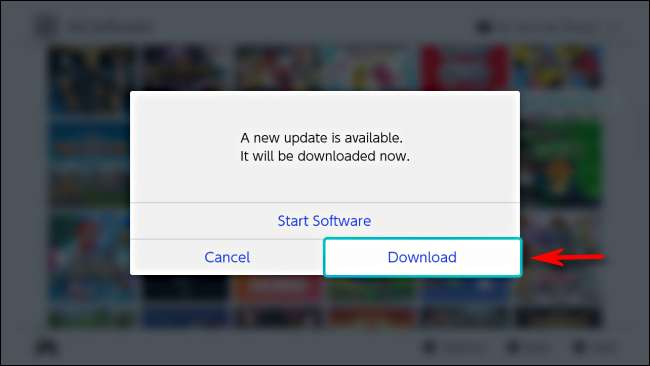
Коли завантаження завершиться, гра почнеться. Якщо ви хочете перевірити інші ігри, ви можете повернутися на головний екран і спробувати також їх запустити, але може бути швидше використовувати другий метод оновлення.
Вручну перевірте наявність оновлення гри з меню
Другий спосіб перевірити наявність оновлень вручну - через меню Параметри. На головному екрані наведіть курсор виділення на гру, яку ви хочете оновити.
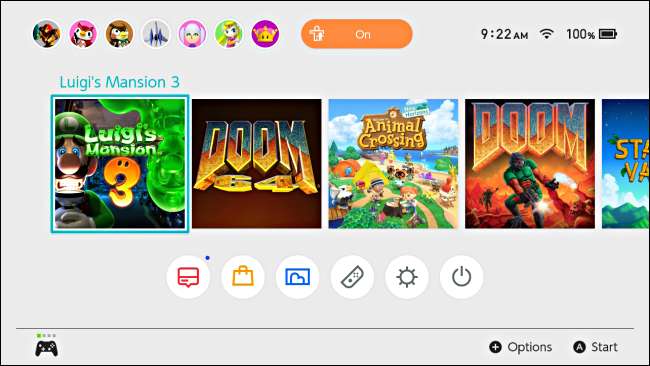
Натисніть кнопку + (Плюс), і з’явиться екран програмних параметрів. Перейдіть до розділу «Оновлення програмного забезпечення», а потім виберіть «Через Інтернет».
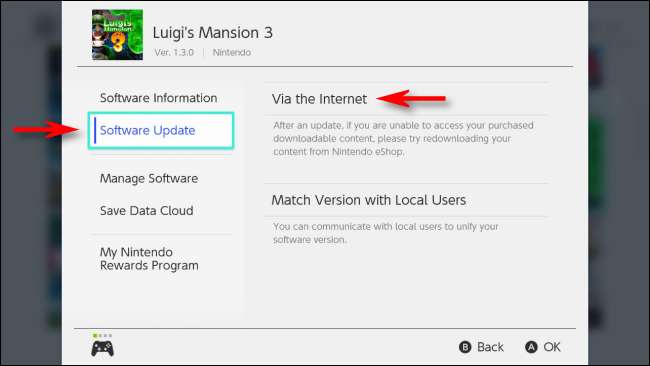
З'явиться повідомлення "Перевірка наявності оновлень". Якщо немає доступних оновлень, ви побачите екран із написом: «Ви використовуєте останню версію цього програмного забезпечення».
Якщо доступні оновлення, система почне завантажувати програмне забезпечення.
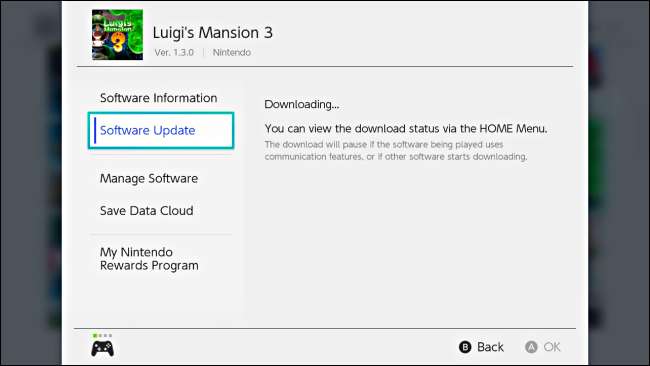
Поверніться на головний екран. Там ви можете перевірити хід завантаження оновлення, переглядаючи рядок стану внизу піктограми гри.
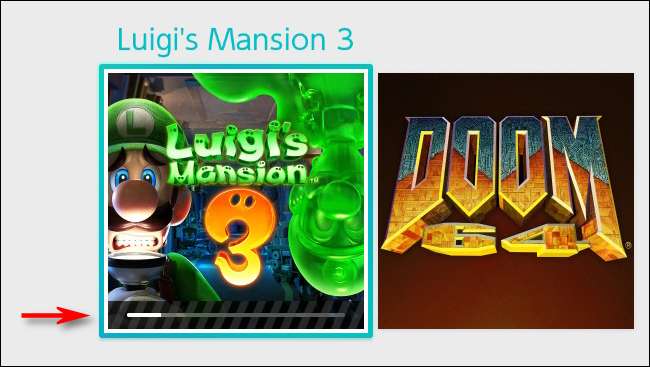
Коли оновлення буде завершено, ви можете розпочати гру.
Оновлення ігор з іншого комутатора (без Інтернету)
У системному програмному забезпеченні версія 4.0.0 , Nintendo представив третій спосіб ручного оновлення ігор, який називається «Match Version With Local Users». Цей метод гарантує, що двоє або більше людей, які грають у гру через локальний зв'язок, працюють в одній версії гри.
Для цього почніть на головному екрані та виділіть програмне забезпечення, яке ви хочете оновити. Натисніть кнопку + (плюс), і з’явиться екран параметрів. Перейдіть до розділу «Оновлення програмного забезпечення» та виберіть «Відповідність версії з локальними користувачами».
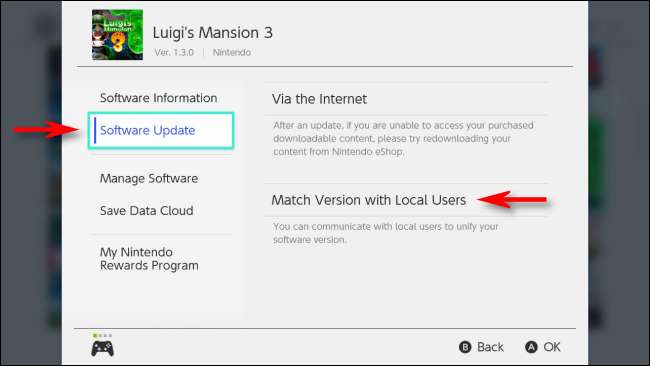
Ви побачите екран, на якому зображений мультфільм із трьох людей, які грають у «Перемикачі». Виберіть "Далі".
На наступному екрані хтось із групи повинен вибрати “Створити групу”. Тоді інші користувачі, що перемикаються в групі, повинні перейти на той самий екран у Параметри та вибрати “Приєднатися до групи”.
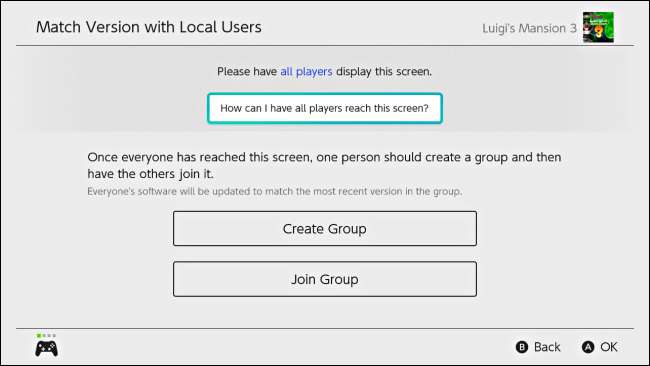
Як тільки всі приєднаються до групи, творець групи повинен вибрати “Почати спілкування”.

Якщо є оновлення, яке хтось не має, гра цієї людини буде оновлена відповідно до останньої версії, присутньої в групі. Приємної гри!